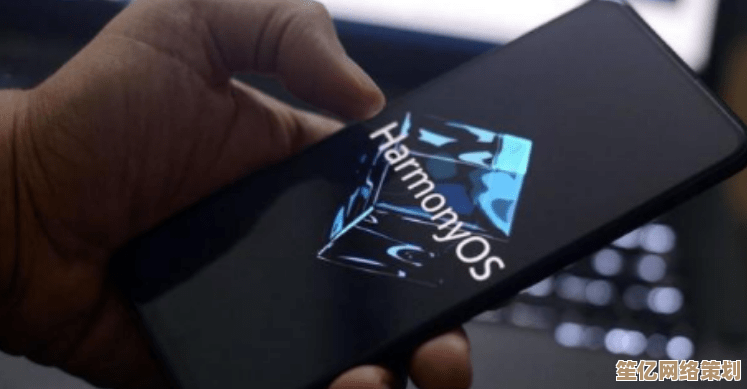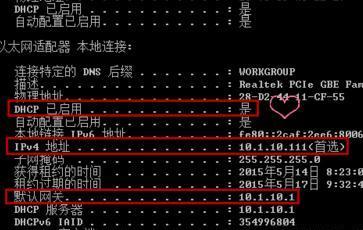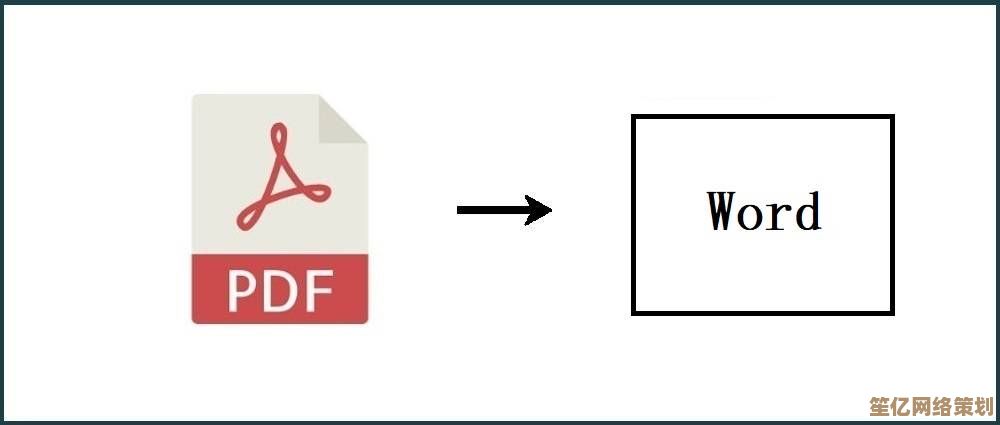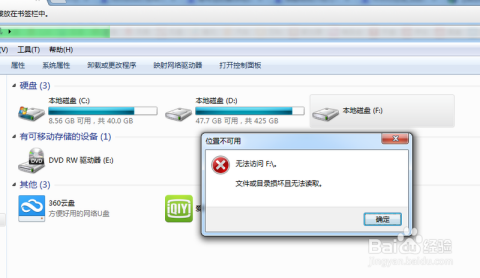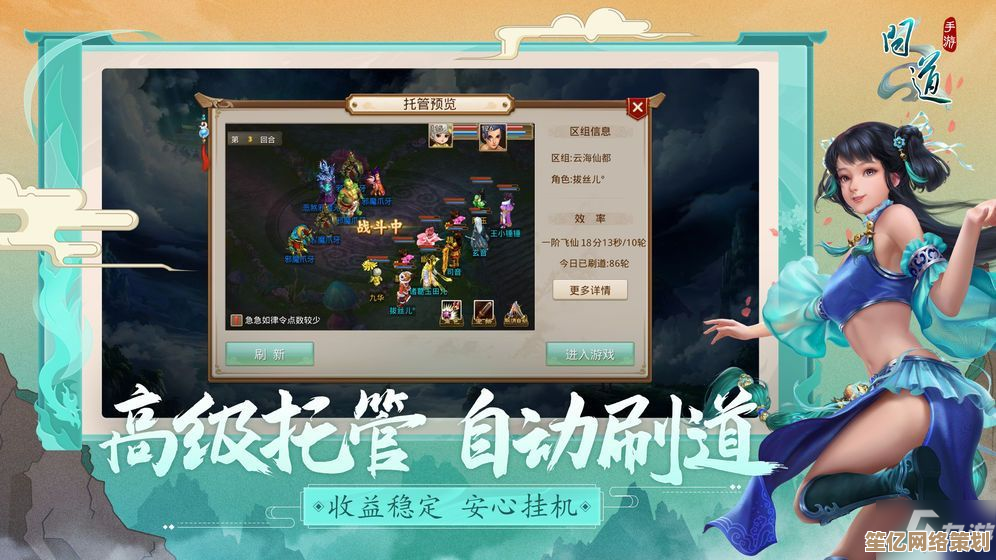安卓与苹果设备换机教程:详细步骤与安全注意事项一览
- 问答
- 2025-09-20 16:00:47
- 1
手把手教你搬家,顺便吐槽几句
换手机这事儿吧,说大不大,说小不小,但每次换系统(比如安卓跳苹果,或者苹果投奔安卓)就跟搬家似的——东西多不说,还总怕漏了啥重要的,我自己前阵子刚从用了三年的小米换到iPhone 15,折腾了一整天,踩了不少坑,干脆把经验总结一下,顺便聊聊那些没人告诉你的细节。
第一步:备份!备份!还是备份!
不管你用啥手机,换机前不备份就是作死,我有个朋友,换手机时自信满满地觉得“微信聊天记录不重要”,结果第二天老板发消息问上周的合同细节,他当场傻眼……
-
安卓用户:

- 本地备份:用手机自带的备份工具(比如小米的“备份与恢复”、华为的“手机克隆”),把应用数据、照片、联系人存到电脑或U盘。
- 云端备份:Google Drive 或厂商云服务(比如小米云、三星云),但免费空间通常不够用,建议挑重要的传。
- 微信聊天记录:单独在微信里点【设置-通用-聊天记录迁移】,别偷懒!
-
苹果用户:
- iCloud:最简单,但免费5GB根本不够用,照片多的建议开个6块钱的50GB套餐。
- 电脑备份:用iTunes或Finder(Mac)完整备份,恢复时能还原到一模一样的状态,连App排列顺序都不变。
个人吐槽:iCloud备份慢得像蜗牛,尤其是照片多的,建议睡前插电开备份,否则第二天醒来发现卡在80%真的会崩溃。
第二步:换机工具怎么选?
官方工具最靠谱,但各有各的毛病:
-
安卓→苹果:用苹果官方的【转移到iOS】App,但只能传联系人、照片、日历等基础数据,第三方App(比如微信)得手动搞。
- 坑点:这App偶尔会抽风,我迁移时卡了三次,最后关了Wi-Fi用流量才成功……
-
苹果→安卓:安卓厂商基本都有自家工具(比如小米的“换机助手”),但音乐、备忘录这些可能传不过去,得靠Google Drive或手动导出。
血泪教训:别指望一键完美迁移!尤其是微信,官方不提供跨系统转移,只能靠电脑备份再恢复,麻烦但没办法。
第三步:适应新系统,心态别崩
换系统最痛苦的还不是数据,是操作习惯。
-
苹果→安卓:
- 返回键呢?苹果只能左滑或点左上角,安卓三大金刚键或手势操作更顺手。
- 通知管理:苹果的通知像乱糟糟的邮箱,安卓能直接分类屏蔽,爽!
-
安卓→苹果:
- 文件管理?苹果的“文件”App就是个摆设,找张照片能憋死你。
- 充电速度:从安卓的120W快充换到苹果20W,充电时我甚至有时间泡杯咖啡……
个人体验:用了一周iPhone,我还是怀念安卓的侧滑返回和长截图,但苹果的动画流畅度确实舒服,算是各有优劣吧。
安全注意事项:别让旧手机变“定时炸弹”
- 退出账号:安卓要删Google账号,苹果要关iCloud和查找我的iPhone,否则新机激活可能卡住。
- 恢复出厂设置:别光删文件,一定要选“清除所有数据”,否则二手买家能恢复你的隐私。
- SIM卡处理:如果是eSIM,记得解绑;实体卡换机前拔出来,别像我一样差点掰断……
最后唠叨两句
换机这事,官方教程总喜欢美化流程,实际上总会遇到各种玄学问题,我的建议是:
- 留足时间,别赶在出差前一天折腾;
- 重要数据多备份一份,U盘或电脑更靠谱;
- 心态放平,新系统用两周就习惯了,大不了再换回来嘛。
(PS:如果你从华为换苹果,记得提前适应没有“长按微信扫码”的痛……)
本文由符海莹于2025-09-20发表在笙亿网络策划,如有疑问,请联系我们。
本文链接:http://waw.haoid.cn/wenda/4473.html